由于Android和 iPad 运行不同的操作系统,在它们之间共享文件并不容易。不过,这并非不可能。本文介绍了四种有效的方法,将照片从Android传输到 iPad。请阅读本文并按照说明操作。
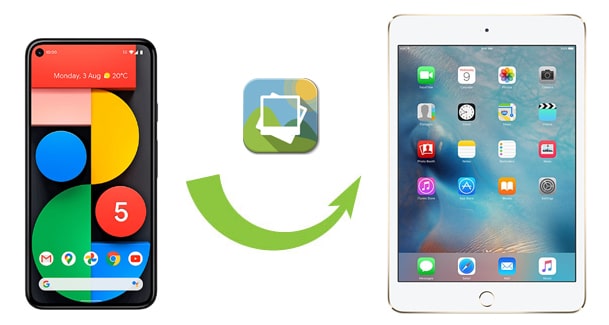
为了安全地将照片从Android传输到 iPad,强烈建议您尝试Android到 iPad 照片传输” 。这款简单易用的应用程序让您只需单击一下,即可在Android和iOS设备之间直接传输联系人、照片和其他媒体文件。传输完成后,原始数据和同步文件将自动在 iPad 上合并,这非常方便用户使用,可以确保您的数据安全。
那么, Android到 iPad 照片传输应用程序能为您做什么呢?您可以查看以下主要功能。
主要特点:
* 只需单击一下即可将视频、照片、联系人和音频文件从Android传输到 iPhone/iPad/iPod。
* 您可以决定保留或删除目标 iPad 上的所有旧文件。
* 自动转换Android中的媒体文件以与您的 iPad 兼容。
* 操作简单、快捷、安全。
* 简单且用户友好的界面。
* 除了从Android传输到 iPad,它还可以直接从Android Android照片和其他文件,从iOS到iOS ,以及iOS到Android 。
* 广泛兼容大多数 iPad 和Android设备,如 iPad Pro、iPad Air、iPad mini、iPad、三星 Galaxy S25/S24/S23/S22/S21/S20/S10、Honor、Tecno、小米、Redmi、OnePlus、摩托罗拉、itel、Vivo、OPPO 等。
现在,请查看下面的简单步骤,了解如何一键将照片从Android传输到 iPad。
1. 在您的计算机上安装Android to iPad Photos Transfer。
在您的计算机上安装并启动此应用程序,您将看到下面的初始界面。

2. 将您的两台设备连接到计算机。
使用合适的 USB 数据线将Android和 iPad 连接到电脑。连接成功后,设备图片下方会显示“已连接”字样。如有必要,您可以点击“切换”按钮,在两个设备之间切换位置。

3. 直接从Android传输照片到 iPad。
勾选“照片”选项,然后点击下方的“开始复制”按钮。该程序将开始将Android设备上的所有照片和视频复制到 iPad。完成后,断开两台设备的连接,并在 iPad 上打开“照片”应用。您将在那里找到已同步的照片。

进一步阅读:
[快速传输] 如何将 WhatsApp 从 iPhone 传输到Android
“迁移至iOS是 Apple 推出的一款将照片从Android设备传输到iOS设备的解决方案。使用此应用,您只需几个步骤即可将Android手机上的相机照片和视频、联系人、邮件帐户、信息、日历、免费应用和书签迁移到 iPad。请注意,该应用要求设备运行Android 4.0 及更高版本以及iOS 9.0 及更高版本。
如果您的设备满足要求,您可以按照此处的步骤开始。
让我们看看如何在没有电脑的情况下将照片从Android传输到 iPad。
1. 按照屏幕上的提示设置你的新 iPad。当你进入“应用和数据”屏幕时,选择“从Android移动数据” 。
2. 在您的Android手机上安装 Move to iOS应用并授予其必要的权限。完成后,在您的Android设备上运行此应用,点击“继续” ,并同意相关条款和条件。之后,点击“下一步”继续。

3. 在 iPad 上,点击“继续” ,屏幕上将显示 12 位代码。在Android手机上输入该代码,即可在两台设备之间建立连接。最后,在Android设备上选择“照片”选项,然后点击“下一步”开始同步。

4. 完成 iPad 的设置,您将在 iPad 上看到同步的照片。
如果您想将一些文件从Android传输到iPad,例如照片、视频、音频和文档,并随时随地查看这些内容,那么最佳解决方案是Google Drive 。作为一款适用于所有设备的在线存储应用,Google Drive可让您自由地从Android设备将文件上传到您的Google帐户,并在iPad上访问这些文件。
以下提示向您展示如何通过 Google Drive 将数据从Android传输到 iPad。
1. 在Android和 iPad 上安装 Google Drive 应用。
2. 在您的Android设备上打开它,登录,点击+图标,然后选择“上传”选项。之后,在您的Android设备上选择所需的文件并将其上传到您的 Google 帐户。

3. 在 iPad 上启动 Google Drive 应用,使用相同的 Gmail 帐户登录,然后在“我的云端硬盘”中找到已上传的文件。然后,点击要保存并下载到 iPad 的文件旁边的三个点(更多)。
您也可以尝试使用iTunes或 Finder 将照片从Android传输到 iPad。但需要注意的是,同步过程会清除 iPad 上的现有数据。如果您的 iPad 不是新买的,请先尝试备份 iPad 或尝试其他方法。
方法如下。
1. 将你的Android手机连接到电脑。连接成功后,它会被识别为 USB 存储设备。如果你使用的是Mac电脑,则需要下载Android File Transfer才能访问Android照片。
2. 从“我的电脑”打开你的Android设备,然后前往内部/外部存储下的“DCIM”文件夹。或者,在Mac上打开Android文件传输”,然后前往“DCIM”>“相机”。找到你想要的照片,然后将它们复制并粘贴到电脑上的新文件夹中。

3. 在电脑上打开 iTunes(如果您使用Mac ,请前往 Finder),并通过 USB 数据线将 iPad 连接到电脑。连接后,点击 iTunes 左上角的iPad 图标> 左侧面板中的“摘要” > “照片” > 勾选“同步照片” > 点击“复制照片来源”下的“选择文件夹...” > 选择您从Android保存到电脑的照片 > 点击“同步” 。

除了上述方法外,您还可以通过电子邮件将文件从Android传输到 iPad。只需像平常一样撰写电子邮件,然后将要传输的文件添加为附件即可发送。此方法简单易用,但速度较慢。此外,您还可以使用Coolmuster Mobile Transfer将数据从Android传输到 iPad。这款功能强大的应用可让您将联系人和电子书(PDF 和 ePub 文件)从Android手机迁移到 iPad,且不会丢失数据。
如何将文件从Android传输到 iPad?
1. 在计算机上安装Coolmuster Mobile Transfer后启动它。

2. 将你的Android设备和 iPad 连接到电脑。如果它们的顺序错误,你也可以点击“翻转”来调整它们的位置。
3. 检查您要传输的文件,然后点击开始复制按钮以开始传输过程。

您可能喜欢:如何将联系人从 iPad 转移到Android
有些用户可能还想知道如何通过蓝牙将照片从Android设备传输到 iPad。很遗憾,蓝牙无法实现这一点,因为Android的蓝牙传输协议与 iPad 不同。不过,您还可以尝试许多其他方法来解决此问题,例如Android到 iPad 照片传输。这款程序为您提供最简单的步骤和最安全的数据传输。您一旦尝试就会爱上它。
如果您有任何疑问,请在评论中告诉我们。
相关文章:
如何将照片从Android传输到 iPhone?[4 种方法]